Begrijpen hoe u AVI-bestanden importeert in iMovie op Mac OS
Zoals we allemaal weten, is iMovie berucht voor het bewerken van video's op Mac. Als u deze tool gebruikt, kunt u zien waarom het een van de beste is in bewerken. Maar terwijl we het hebben over de schoonheid van iMovie, zijn er enkele gevallen waarin je geen video's kunt importeren om te bewerken. Dit incident komt vaak voor wanneer u het AVI-bestandsformaat importeert. Vanwege de op grote schaal gedekte codec werd het AVI-formaat populair bij de gebruikers. Toch is het een hele uitdaging om dit formaat te gebruiken, vooral wanneer de codec niet wordt ondersteund door de tool die je gebruikt. Dus hier vraag je je af hoe je? converteer AVI naar iMovie-formaat om de video later te bewerken. In de onderstaande lijst zijn hier enkele hulpmiddelen die u kunt gebruiken om het AVI-formaat te converteren en te leren waarom u geen videobestanden op iMovie kunt laden.
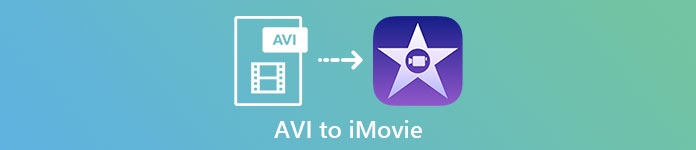
Deel 1. Waarom iMovie het AVI-bestandsformaat niet kon importeren
Hoewel iMovie alleen geldig is op Mac, dus verwacht dat de codecs van Windows minder prioriteit hebben. Maar er zijn enkele redenen waarom u geen video's kunt importeren. Hier in de lijst zullen we het hebben over de 2 redenen waarom u geen ander formaat naar iMovie kunt importeren.
Eerste reden: iMovie ondersteunt slechts een klein aantal codecs. Dit kan de reden zijn waarom u iMovie niet kunt bewerken vanwege de codec-compatibiliteit. In het geval van AVI-indeling moet het worden gecodeerd in MJPEG-gegevens, anders wordt het bestand niet geïmporteerd.
Tweede reden: Uw iMovie is of uw Mac OS is niet bijgewerkt. Deze reden is gemakkelijk te begrijpen, want als uw software of besturingssysteem niet up-to-date is. Dan is er een kans dat het geen up-to-date formaten kan ondersteunen.
Dit zijn de meest voorkomende redenen waarom u niet in iMovie kunt bewerken, maar voor elk probleem is er altijd een oplossing. Om die reden zijn hier enkele manieren om dit probleem op te lossen en je zult het moeten leren hoe AVI-bestanden naar iMovie te converteren toegankelijk formaat en codec gepresenteerd.
Deel 2. Converteer AVI naar iMovie-compatibel formaat met behulp van de beste AVI-converters
1. FVC gratis online video-omzetter
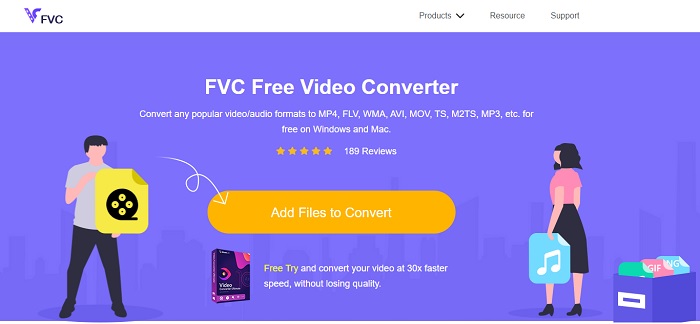
Dit gratis AVI naar iMovie kan de taak van het omzetten doen. In tegenstelling tot de onderstaande tool: FVC gratis video-omzetter is gratis toegankelijk en hoeft niet te worden gedownload. Deze online tool is ook de gratis versie van de onderstaande tool. Zoals gezegd, ze bieden goede compressie, maar het verschil tussen de twee is dat. Deze tool heeft niet de belangrijkste functies zoals de premium-tool en de andere formaten om uit te kiezen. Desalniettemin is het nog steeds de beste online tool in vergelijking met de andere converter waarop u kunt vertrouwen. Laten we dus eerst verder gaan met hoe deze tool werkt door deze eenvoudige stappen hieronder te volgen.
Stap 1. Klik hier koppeling om naar de hoofdpagina van de tool te gaan.
Stap 2. druk de Bestanden toevoegen to Convert om de online converter te starten.
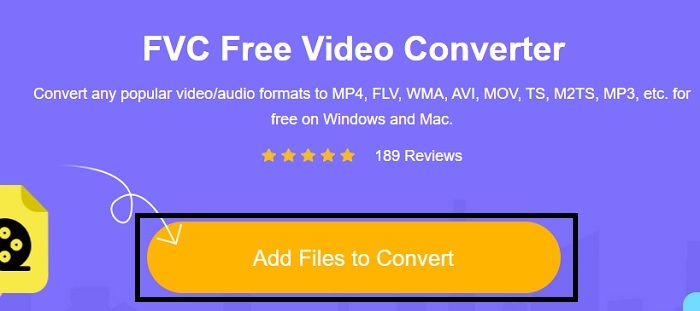
Stap 3. Terwijl we verder gaan, verwijdert u het AVI-bestand en drukt u op open om het in de interface in te voegen.
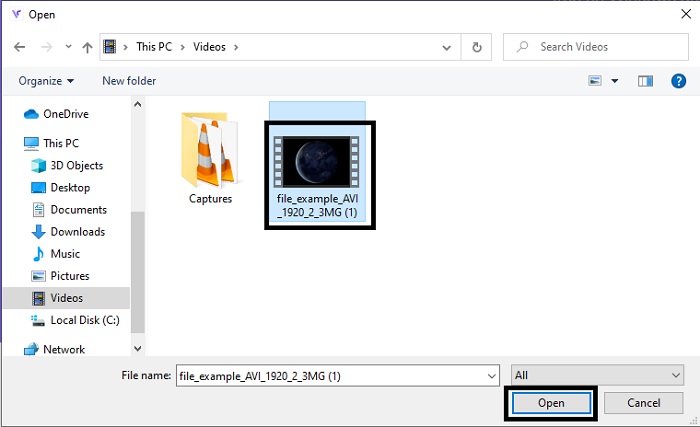
Stap 4. Kies welk iMovie-formaat je wilt hebben. Klik na het kiezen op de Converteren om het proces te starten.
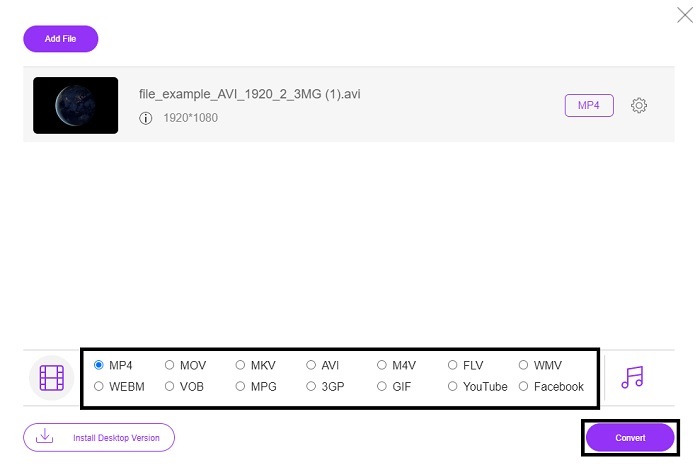
Stap 5. Ga naar de bestandsbeheerder en zoek naar het eindproduct.
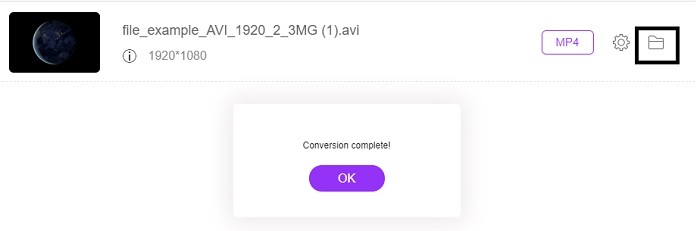
2. FVC Video Converter Ultimate
Zoals we eerder zeiden, biedt de online tool je niet de bewerkingsfuncties en het andere formaat ook. FVC Video Converter Ultimate kan ook als alternatief voor iMovie worden gebruikt, vooral bij bewerking. Het geeft de gebruikers en klanten de mogelijkheid om elk mediabestand te manipuleren en te verbeteren, te bewerken of een nieuwere versie te maken. Maar deze tool moet worden betaald, maar het is niet duur, dus maak je geen zorgen, want elke cent die je voor deze tool betaalt, is het nog steeds waard.
Dus, na jou converteer AVI naar iMovie-formaat later kun je het verbeteren voordat je het in iMovie brengt of je kunt het ook niet daarheen brengen en de bewerking hier doen. Als we het hebben over hoe perfect deze tool is, hebben we misschien ongeveer twee of meer artikelen nodig om het goed uit te leggen. Laten we dus zonder verder uitstel doorgaan op onze reis om AVI met succes naar een nieuw formaat te converteren door deze stappen hieronder te kopiëren.
Stap 1. Voordat u deze tool kunt gebruiken, moet u deze naar uw bureaublad downloaden. Kies het juiste besturingssysteem dat uw desktop ondersteunt. Volg na het downloadproces de instellingen en klik op Voltooien om de tool te starten.
Gratis downloadVoor Windows 7 of hogerVeilige download
Gratis downloadVoor MacOS 10.7 of hogerVeilige download
Stap 2. Om het te converteren AVI-bestand in te voegen, klikt u op de Bestanden toevoegen of het plusteken of wat u kiest tussen de twee in orde is. Selecteer het bestand dat u wilt converteren en klik op open verder gaan.
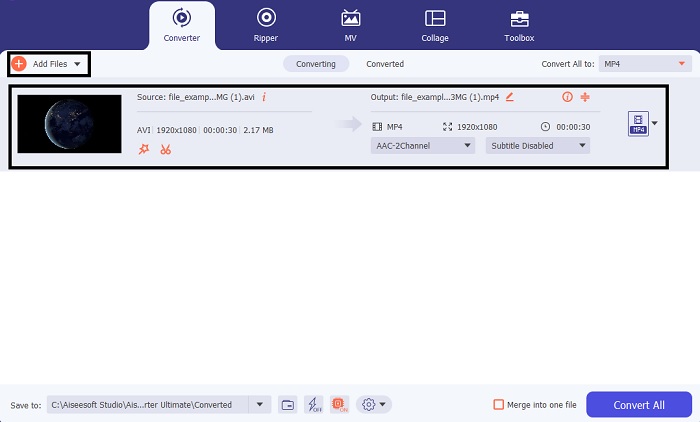
Stap 3. Op de interface van de FVC-tool ziet u een: toverstaf-achtig gevormde knop daar en klik erop. Er wordt een nieuwe interface op uw scherm getoond, waar u de video kunt bewerken tot een betere. Herinnering, deze stap is alleen een bonus als je wilt bewerken voordat je gaat converteren. Dus later heb je iMovie niet nodig om te bewerken als je wilt. Druk op OK om op te slaan.
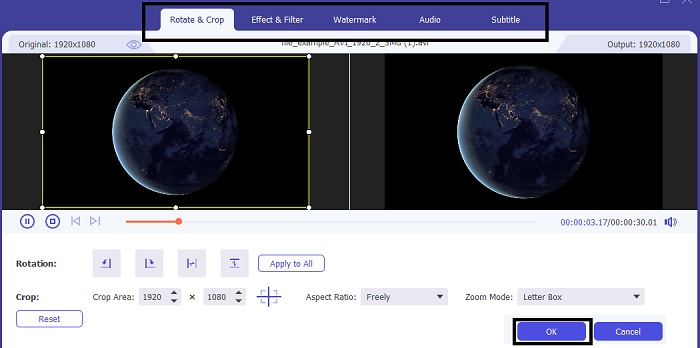
Stap 4. Klik na het hele proces op de laten vallen knop en kies het iMovie-formaat dat u wilt hebben. Als u al het nieuwe AVI-formaat heeft gekozen, moet u op de Alles omzetten om de tool het signaal te geven om de conversie te starten.
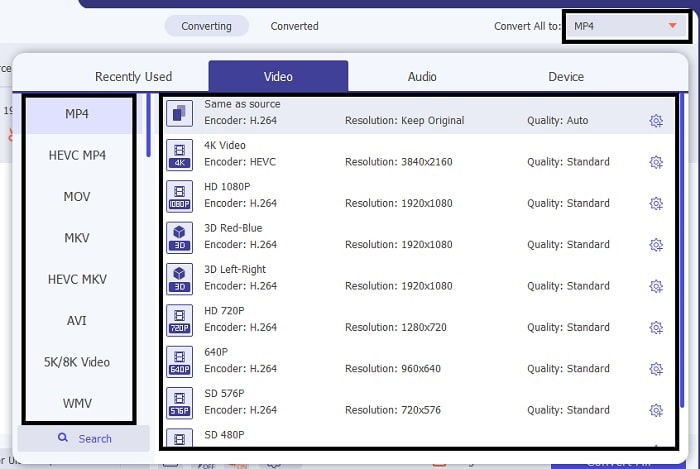
Stap 5. De conversie duurt slechts een paar seconden nadat deze is voltooid. En een map met uw nieuwe formaat wordt op uw scherm weergegeven. Klik op het bestand om het te bekijken en gefeliciteerd, je kunt het nu bewerken in iMovie.
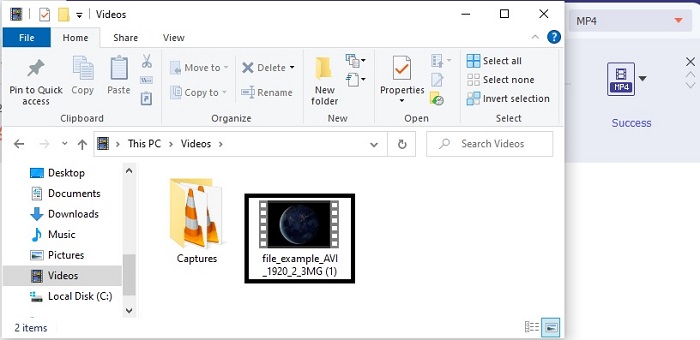
Deel 3. Veelgestelde vragen over AVI naar iMovie
Wie is de maker van iMovie?
iMovie is gemaakt door Apple Inc. als hun eigen bewerkingstool. Andere feiten over Apple Inc. Ze ontwikkelden ook QuickTime-speler en MOV-formaat als hun eigen mediaspeler en formaat voor Mac-gebruikers.
Wat is het beste alternatief voor AVI-formaat op Mac?
Het is waarschijnlijk het MOV-formaat omdat het bedoeld was om op Mac te worden gebruikt. Wil je weten hoe je AVI-bestanden converteert naar een MOV-formaat? Klik dan hierop koppeling voor meer informatie over de AVI naar MOV-converters.
Wat is het nadeel van het gebruik van een AVI-formaat?
Er werd hierboven gezegd dat dit formaat verschillende codecs kan bevatten, wat goed is. Maar het AVI-formaat is niet gecomprimeerd, dus als je een video van 2 tot 3 minuten hebt, verwacht je een enorme bestandsgrootte. Desalniettemin, als je meer wilt weten over de AVI, klik dan hier om te weten wat een AVI is.
Gevolgtrekking
Vroeger waren we blind en verward omdat we geen idee hadden hoe we met dit probleem moesten omgaan. Maar nu is het ons duidelijk dat je het AVI-bestand moet converteren om het in iMovie te kunnen bewerken. Dus, nu niet meer vragen over hoe AVI-bestanden in iMovie te importeren en bewerk het later. Als je hebt gekozen voor de FVC Video Converter Ultimate dan verdien je een applaus voor jezelf. Omdat je de tool hebt gekozen die een oplossing biedt in al je conversies, samenvoegen, verbeterend, comprimerenen meer problemen die u in de toekomst kunt tegenkomen. Bepaal wat het beste voor u is en dat het beste is de FVC Video Converter Ultimate.



 Video Converter Ultimate
Video Converter Ultimate Scherm opnemer
Scherm opnemer


